8.1 使用库存标准报告
标准或预定义的报告会扫描库存数据,并根据报告配置排列数据。下列主题提供了详细信息:
8.1.1 可用的标准报告
“ZENworks 控制中心”包含多个可用于分析“管理区域”中库存的预定义报告。这些报告按照其功能分在不同的文件夹中。可用的文件夹和报告如下所示:
-
设备列表(文件夹): 主要针对设备细节的报告。
-
按计算机/登录名列出的设备: 按计算机和登录名列出所有设备。
-
按制造商/型号列出的设备: 按制造商和型号显示系统计数。
-
租用细节: 按合同和失效日期显示租用设备。
-
包含虚拟机的设备: 显示包含托管已扫描的虚拟机的设备。
-
重复的资产标签: 显示包含重复资产标签的设备。
-
重复的计算机名: 显示包含重复计算机名的设备。
-
重复的序列号: 显示包含重复序列号的设备。
-
-
软件应用程序(文件夹): 主要针对软件应用程序的报告。
-
防病毒细节: 显示防病毒定义文件以及到安装有这些文件的设备的链接。
-
按类别列出的软件应用程: 按类别和子类别分组显示已安装软件产品的计数。
-
按制造商列出的软件应用程序: 按制造商分组显示已安装产品的计数。
-
按操作系统和产品列出的软件应用程序: 按操作系统和产品名称分组显示已安装产品的计数。
-
重复的序列号: 显示有多个实例使用同一序列号的软件产品。
-
高带宽应用程序: 显示高带宽产品的计数(例如,多媒体以及文件共享软件)。
-
热修复细节: 显示热修复和安全增补程序、到修复和安全增补程序说明的链接以及安装了这些热修复和安全增补程序的计算机。
-
Microsoft 产品: 按 Microsoft 特定分类分组显示已安装 Microsoft* 产品的计数。
-
操作系统: 按所安装操作系统分组显示设备计数。
-
操作系统服务包: 按操作系统和服务包分组显示设备计数。
-
-
软件文件(文件夹): 主要针对软件文件的报告,按类别、制造商和设备分组。
-
按类别列出的软件文件: 按类别(和)分组显示软件文件计数,以及指向文件列表的链接。
-
按制造商列出的软件文件: 按制造商分组显示软件文件计数,以及到文件列表的链接。
-
按设备列出的软件文件: 按设备分组显示软件文件计数,以及到文件列表的链接。
-
-
硬件组件(文件夹): 主要针对硬件数据的报告。
-
BIOS: 显示已安装的版本和发行日期,按制造商分组。
-
按类别列出的硬件组件: 按类别和子类别分组显示已安装硬件产品计数。
-
按制造商列出的硬件组件: 按制造商分组显示已安装硬件产品计数。
-
磁盘空间: 显示总磁盘空间不超出特定范围的设备计数。
-
重复的序列号: 显示具有相同序列号的硬件产品。
-
可用磁盘空间: 显示磁盘可用空间不超出特定范围的设备计数。
-
内存大小: 按 RAM 大小分组显示设备计数。
-
处理器: 按 CPU 速度分组显示设备计数。
-
-
升级准备(文件夹): 有助您决定可以升级哪些设备的报告。
-
内存升级: 列出设备以及内存和可用槽的相关数据。
-
支持 SLED 10 /不支持 Vista: 显示支持 SUSE® Linux Enterprise Desktop 10 但不支持 Windows Vista 的设备。
-
支持 SLED 10 /不支持 Vista Premium: 显示支持 SUSE Linux Enterprise Desktop 10 但不支持 Windows Vista Premium 的设备。
-
SUSE Enterprise Desktop: 列出设备,以及显示该设备是否支持 SUSE Linux Enterprise Desktop 的数据。
-
Windows 2003 Server: 列出设备,以及显示该设备是否支持 Windows Server* 2003 的数据。
-
支持 Windows Vista: 显示可以运行 Windows Vista 的设备。
-
支持 Windows Vista Premium: 显示可以运行 Windows Vista Premium 的设备。
-
Windows XP Professional: 显示设备,以及显示该设备是否支持 Windows XP Professional 的数据。
-
8.1.2 运行标准报告
-
在“ZENworks 控制中心”中,单击。
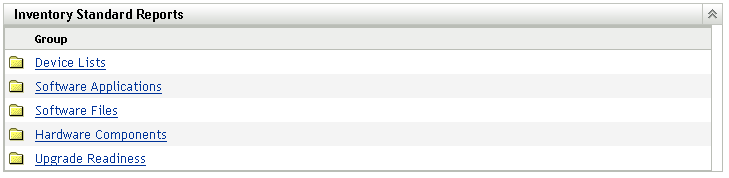
-
在“库存标准报告”面板中,单击包含要运行的报告的文件夹。
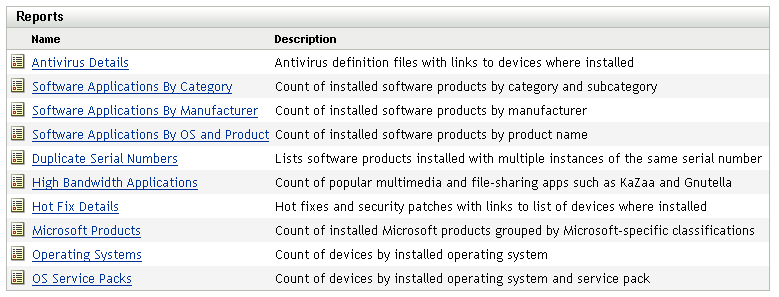
报告会按名称和说明列出。如需报告和说明列表,请参见部分 8.1.1, 可用的标准报告。
-
(可选)选择如何过滤搜索。
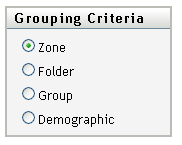
您可以通过以下任一项来限制报告数据的范围:
-
区域: 选择以从整个“管理区域”收集数据。
-
文件夹: 选择并指定要收集其相关数据的文件夹的名称。
-
组: 选择并指定要收集其相关数据的组。
-
用户群: 选择,然后选择要用于过滤数据的准则。
-
-
单击报告可以运行报告。
单击报告上的各个链接可以获取其他信息。单击相应的链接可以将报告导出为 Excel、CSV 或 PDF 格式。在一些报告中,还可单击以通过柱形图、饼图或折线图格式来查看数据。